看了苹果新品发布会展示视频,大家是不是觉得快闪文字很炫酷,其实制作效果很简单,接下来就让我为大家讲讲他是如何快速制作的吧。
1、打开万兴喵影,点击导入准备好的视频素材及一首节奏感较强的音乐。双击素材进行预览,我们首先要对音频的节奏进行标记,右键找到节拍检测节拍。检测完成后,音频的左下角会多了一个小图标。同样右键选中节拍编辑。将仅标记重点的节拍的勾勾去掉后确认将检测完成的音频文件拖拽到音频轨道上。
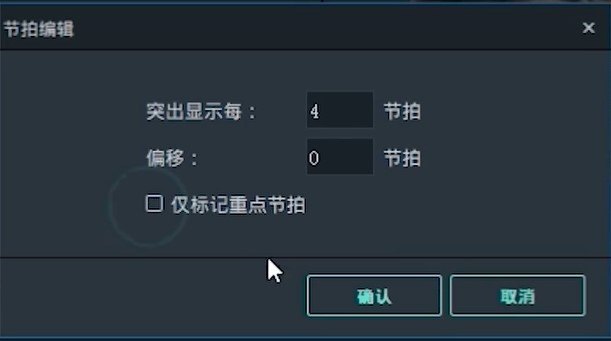
2、我们可以发现,喵影已经将音频的每个节拍点都添加上标记点了一常规文字动感快闪添加将选中的视频素材拖拽到视频轨道上。作为背景视频并对红色重点标记进行裁切。
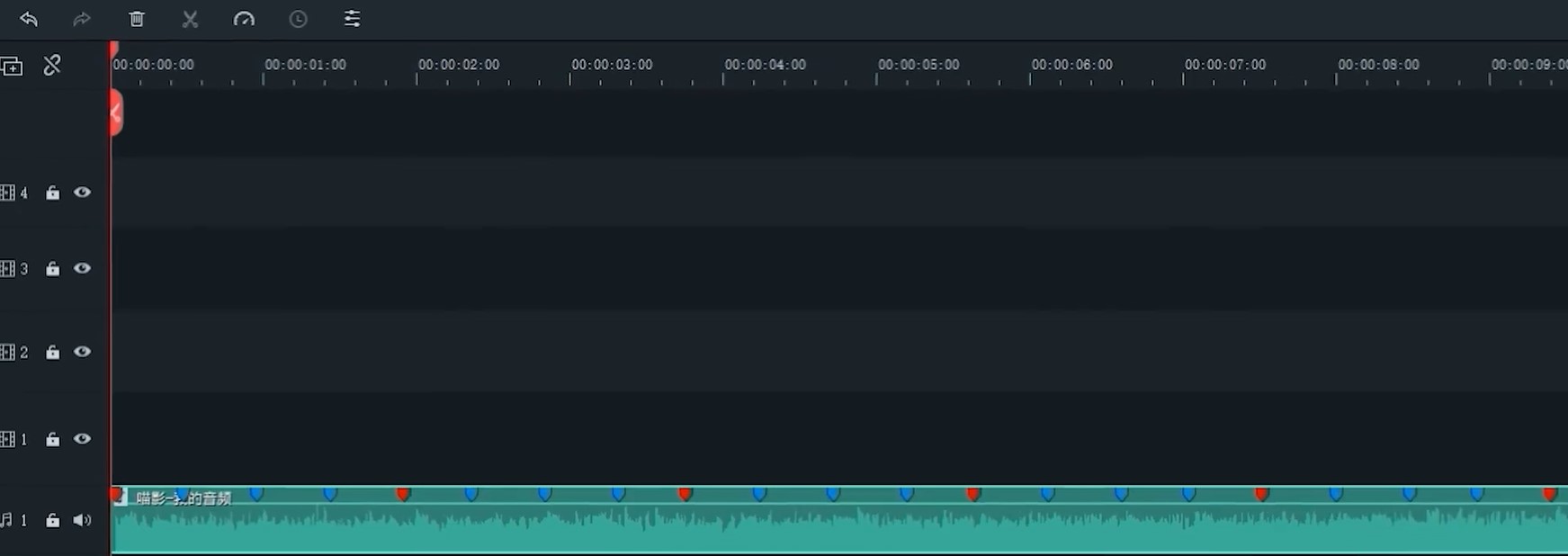
3、借着我们可以利用喵影为我们提供的文字模板。我们选择一个镂空的文字动画模板,将选中的文字模板拖拽到视频轨道上,同样对着音频标记点进行文字时常的编辑调整,双击文字模板。我们可以更改文字的内容,字体,类型及字体大小等。这样一个常规的文字动画样式就添加上了镂空文字,深色背景样式,我们同样可以利用喵影为我们提供的文字模板,选择一个通用文字字幕,并将选中的文字模板拖拽到视频轨道上,并对着音频的标记点调整。文字的展示时长同样双击文字模板,更改文字内容,字体类型及字体大小等。接着,在左边的动画预设中双击选择文字的展示效果,这样就添加上动画效果了,点击确认即可。
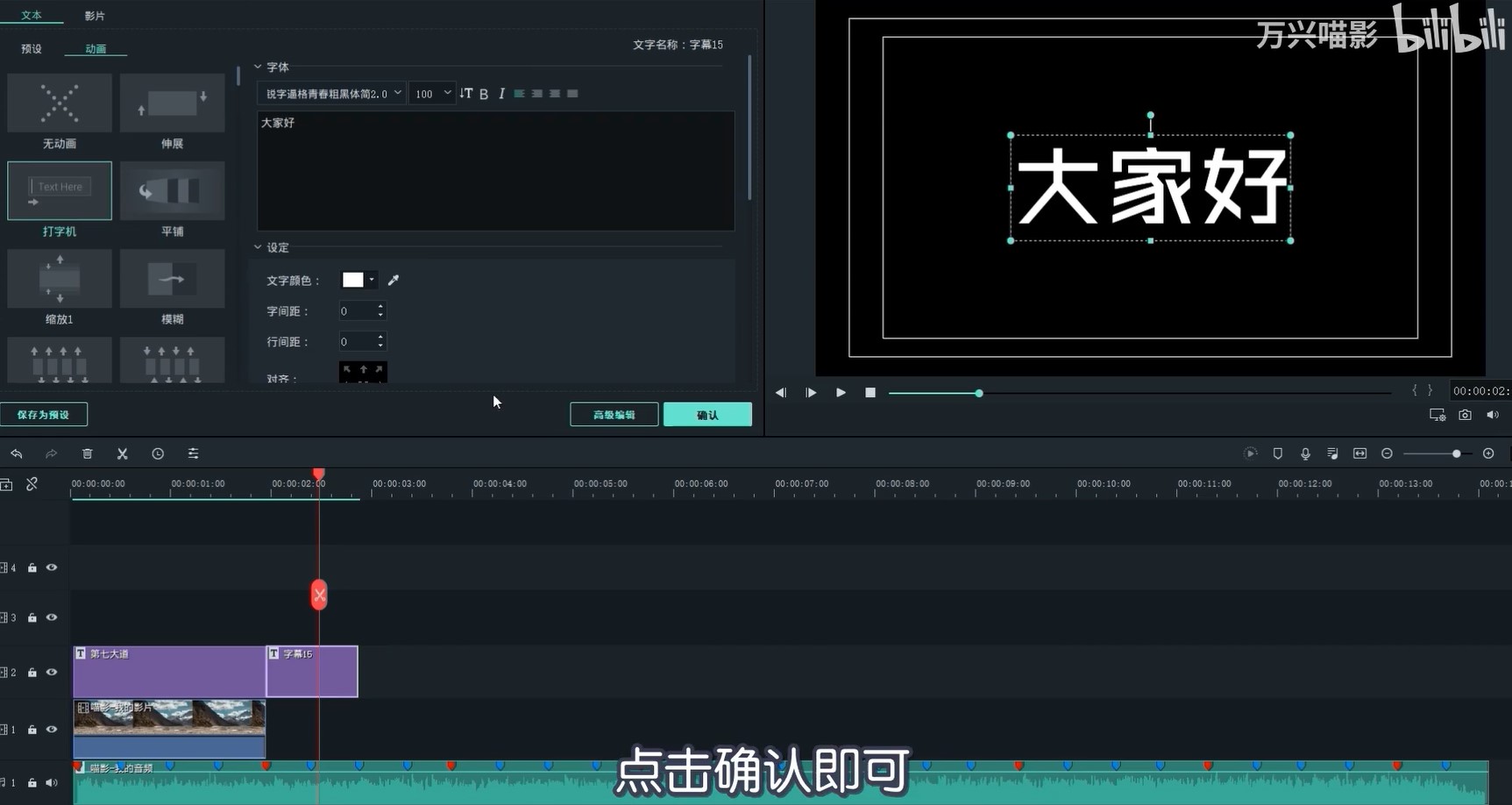
接着,我们复制刚刚制作完成的文字模板动画点击选择要粘贴的轨道,对着音频标记点进行粘贴,将音乐标记点都添加上文字模板,重复粘贴完所有的双色镂空文字。我们在更改每个文字模板的文字内容及文字动画预设就可以了。
4、最重要的一步来了,我们把视频素材拖拽到文字模板的轨道上,曾用来作为文字镂空内容效果。我们双击视频素材在属性面板中的影像合成,将混合模式调整为变暗。它的原理就是将下层的白色像素移除。正如你所见应用了变暗之后,下面的文字白色部分就被扣除了,代替的就是上面图层的视频内容。
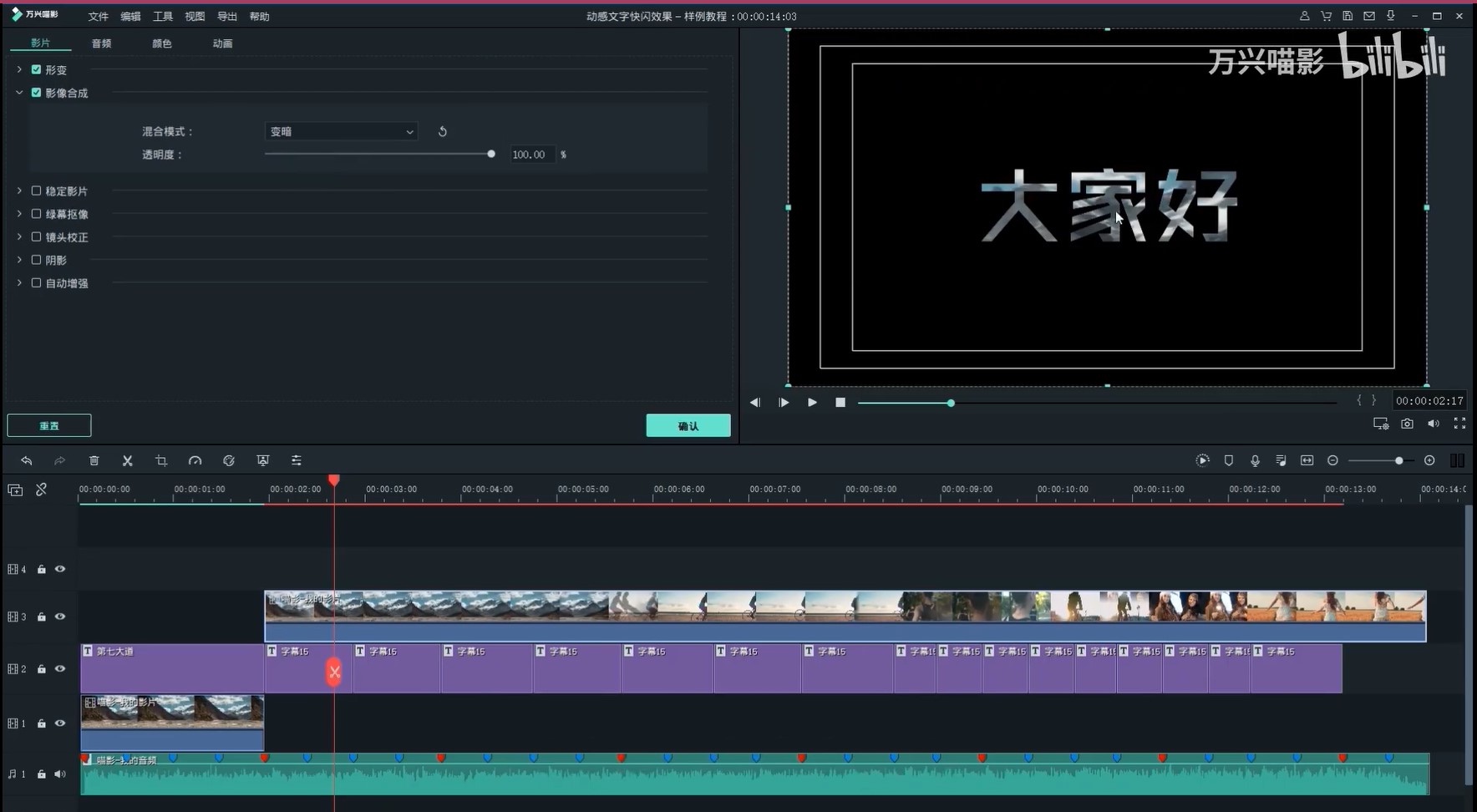
为了让文字快闪,视频效果更加动感,我们还可以在猫影的效果库中找到诸如这样的叠复效果素材,选中并拖拽到视频轨道上。双击效果素材调整一下透明度即可。如果想要背景颜色,跟着音频节奏改变,我们也可以利用猫眼提供的背景靓丽,将其拖拽到文字模板的下层。同样调节一下透明度就可以了。三镂空文字,浅色背景样式同样的道理,当我们将底部的深色背景换成白色。文字换成黑色。然后将上层的视频素材的混合模式调整为线性减淡,就可以得到一个白底镂空的文字效果。因为线性简单的原理就是将下面的图层中的黑色文字像素移除。
让我们预览一下使用这种文字镂空的动感快闪效果,可以作为你的个性片头开场,让文字标题或者搂狗更加生动丰富,发挥你的创意,制作出更多好玩的视频吧。关注万兴喵影官方公众号抢先了解更多资讯及福利哟。












